- Slack, ekip üyelerinizle kolayca iletişim kurmanıza ve dosya paylaşmanıza olanak tanıyan en popüler işbirliği platformlarından biridir.
- Slack dosyaları indiremiyorsa indirme konumunu değiştirmeyi deneyin veya İnternet bağlantınızı kontrol edin.
- Slack harika bir işbirliği yazılımıdır ve benzer bir yazılım arıyorsanız, üretkenlik yazılımı merkez.
- Slack sorunlarını kapsamlı bir şekilde ele aldık. Gevşek hatalar merkezi bu yüzden kontrol ettiğinizden emin olun.
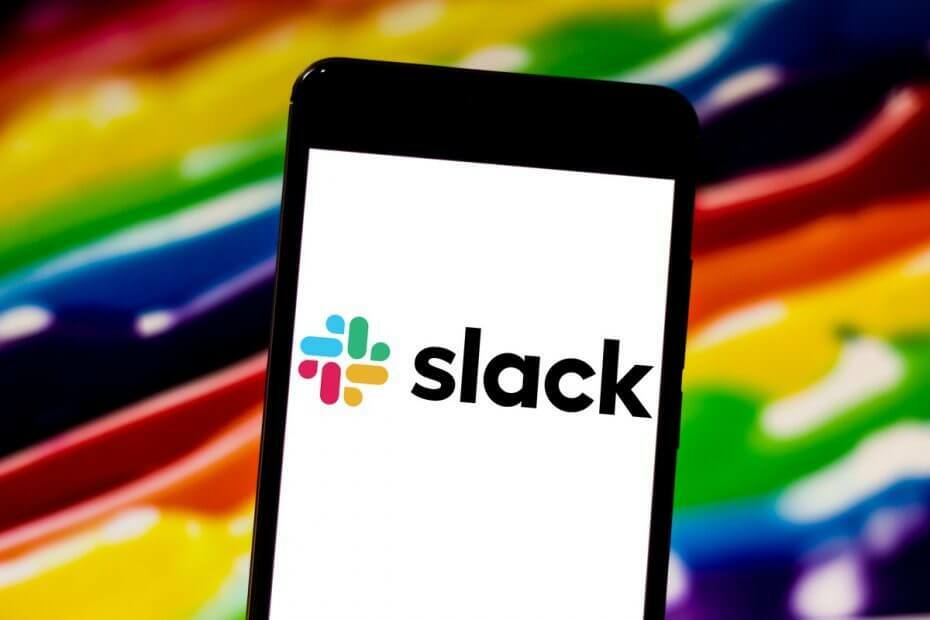
Bu yazılım, sürücülerinizi çalışır durumda tutar, böylece sizi yaygın bilgisayar hatalarından ve donanım arızalarından korur. Tüm sürücülerinizi şimdi 3 kolay adımda kontrol edin:
- DriverFix'i indirin (doğrulanmış indirme dosyası).
- Tıklayın Taramayı Başlat tüm sorunlu sürücüleri bulmak için.
- Tıklayın Sürücüleri güncelle yeni sürümleri almak ve sistem arızalarını önlemek için.
- DriverFix tarafından indirildi 0 okuyucular bu ay
Slack dosyalarının temel olarak indirilmesi gibi işlemlerle ilgili hatalarla uğraşmak sinir bozucu, değil mi? Slack'i nihai bir iletişim aracı olarak seçmek, iş akışını iyileştirmek ve günlük görevlerle uğraşırken daha akıllı hale gelmekle ilgilidir.
Buna rağmen, arada bir oluyor ve Slack dosyalarının indirilmesiyle ilgili sorunlar için bir geçici çözüm bulmayı seveceğinizden eminiz.
Slack masaüstü uygulaması aracılığıyla dosya yüklemek ve paylaşmak, bir ekibin devam eden çalışmaları hakkında geri bildirim toplamak ve tartışmayı sürdürmek için çok önemlidir.
Ayrıca, bir çalışma alanının üyeleri, önemli dosyaları Slack dışında paylaşmak için harici bir bağlantı oluşturabilir.
Ardından, masaüstünüzde paylaşılan dosyaları görüntülemek ve indirmek doğaldır. Yalnızca Slack dosya indirme hataları aldığınızda veya Slack indirme düğmesinin çalışmayı reddettiğini gördüğünüzde her şey bir kabusa dönüşür.
S ise ne yapabilirimeksik indirme düğmesi çalışmıyor?
1. Varsayılan indirme konumunuzu değiştirin
- tıklayın çalışma alanı adı sol üstte.
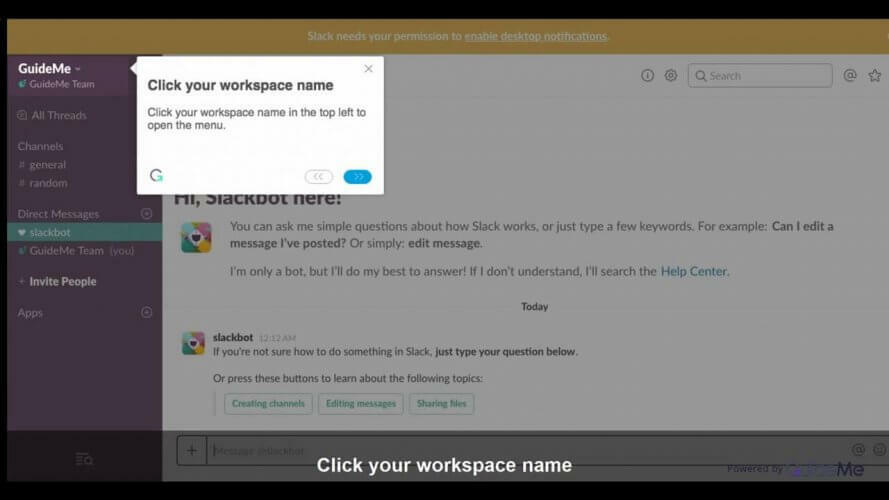
- Seç Tercihler.
- Seç ileri konumunuzu ayarlamak için
Mobil cihazınızda, muhtemelen daha önce birçok paylaşılan görüntü dosyasını indirip kaydetmişsinizdir. Ayrıca masaüstünüzden, çalışma alanınızda paylaşılan her tür dosyayı kolayca indirmeniz gerekir.
İndirmek istediğiniz dosyanın üzerine gelip indirme simgesine tıklamanız yeterli olacaktır. Olmazsa, her yeni Slack başlangıcından sonra indirme klasörünü yeniden seçmek sorunu çözüyor gibi görünüyor.
Slack masaüstü uygulamasını Slack web sitesinden indirdiğinizi varsayarak, masaüstünde varsayılan indirme konumunuzu yukarıda açıklandığı gibi değiştirin.
Slack, Skype'tan daha üstündür. Nedenini öğrenmek için okumaya devam edin!
2. Aynı pencerede dosya indirme desteği ekleyin
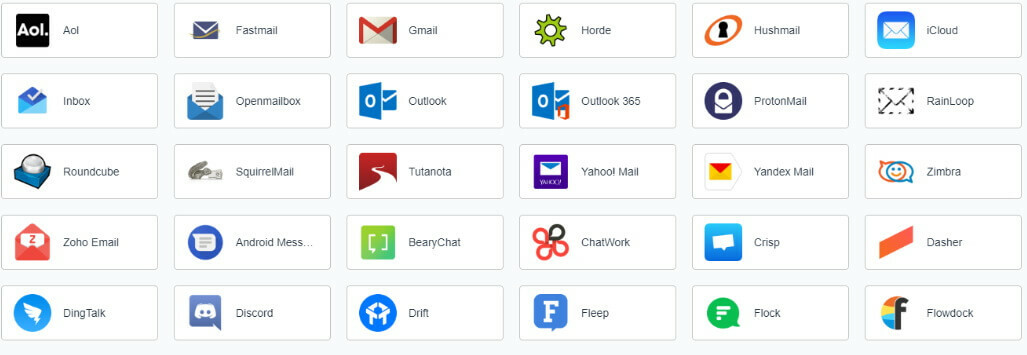 Gevşek kullanıcılar, forumlarda sorunu kolayca gidermenin başka bir yolunu da açıklar. Tarayıcınızdaki oturumunuz Rambox'taki ile aynı değilse, Slack dosyaları indiremez.
Gevşek kullanıcılar, forumlarda sorunu kolayca gidermenin başka bir yolunu da açıklar. Tarayıcınızdaki oturumunuz Rambox'taki ile aynı değilse, Slack dosyaları indiremez.
Bu, istediğiniz kadar uygulamayı yönetmenize izin veren ideal çalışma alanı tarayıcısıdır, işte burada Bu sefer uygulanacak hile: aynı pencerede dosya indirme desteği eklemeniz yeterli. Git.
3. İnternet bağlantınızı kontrol edin
- Giriş yap gevşek çalışma alanı.
- Giriş Gevşeklik testi sayfası İnternet bağlantısını kontrol etmek için
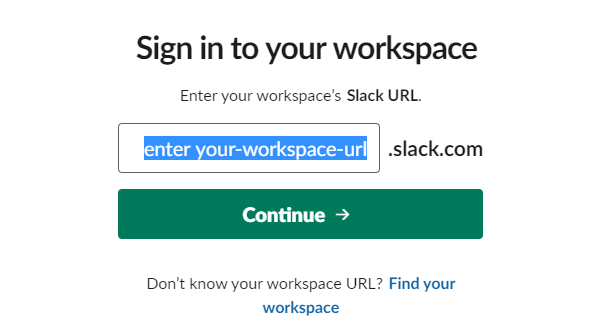
- Sırada, sonuçları görün WebSocket (Flanel [Birincil]) ve WebSocket (Flanel [Yedekleme]).
- Aramak işaretli daire simgesi Başarılı bir testin işareti olarak.
Yalnızca uyarı simgesini görüyorsanız, bu sefer sorununuzun nedeninin sivilceli bir İnternet bağlantısı olduğunu biliyorsunuzdur. Endişelenme, senin için doğru çözümü bulduk: Slack internete bağlanmıyor.
Slack dosyalarının daha önce bahsedilen indirme sorunlarından birini yaşıyorsanız, bunlar yardımcı olabilecek önerilerdir. Onları bir deneyin ve deneyiminizin nasıl olduğunu bize bildirin.
Sıkça Sorulan Sorular
Slack, ekip üyelerinizi organize etmenize, onlarla iletişim kurmanıza ve onlarla dosya paylaşmanıza olanak tanıyan bir anlık mesajlaşma platformu olarak çalışır.
Slack, tüm verilerini sunucularında saklar ve İnternet'e bağlı olmadığınız sürece verilere erişemezsiniz.
Slack, tüm dosyaları bulutta saklar, yani PC'nizde hiçbir veri depolanmaz.
![Küçük işletmeler için 5+ en iyi işbirliği yazılımı [2021]](/f/235e1115582455e4a86a8ac6400d9817.jpg?width=300&height=460)
![SharePoint [FIX]'te harici kullanıcılar üye olarak eklenemedi](/f/9f35a6fb46bce76c197a5ea0a71617c7.jpg?width=300&height=460)
![Bu ürün anahtarı, SharePoint sunucusu deneme sürümünü [FIX] dönüştürmek için kullanılamaz](/f/c8dbddf0cef5022c2bd0cc660b5db79b.png?width=300&height=460)